Несмотря на наши замечательные технологические достижения в последние годы, устранение видео с черным экраном вопросы остаются сложными. Эти проблемы, хотя и распространены, все же могут возникать периодически. Даже несмотря на усилия производителей по повышению стабильности программного обеспечения и надежности оборудования, различные факторы, такие как программные сбои, сбои оборудования или проблемы совместимости, могут способствовать сохранению черного экрана. Важно признать, что, несмотря на технологические достижения, шаги по устранению неполадок могут по-прежнему быть необходимы для решения таких проблем, когда они возникают. Если вы не знакомы с техническим термином, который мы упомянули, но ваш экран иногда становится черным, вы должны прочитать информацию в каждой части ниже.
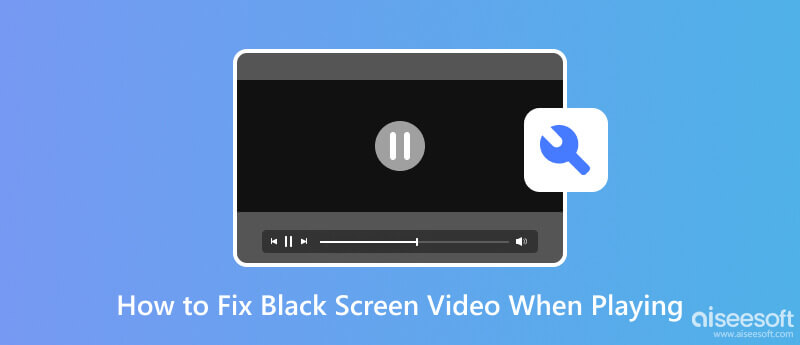
Черный экран видео часто возникает, когда дисплей, такой как телевизор, компьютер или телефон, остается черным во время воспроизведения видео, но вы все еще можете слышать звук. Это может произойти по разным причинам, включая технические сбои, проблемы с программным обеспечением, несовместимые форматы видео или проблемы с устройством.
С другой стороны, черный экран компьютера — это другая ситуация. Когда это произойдет, экран вашего компьютера станет черным при загрузке. Это означает, что вы не можете выполнять какие-либо действия, и вы не можете видеть какие-либо изображения, значки или что-либо внутри, что находится на вашем компьютере. Это может произойти из-за различных факторов, таких как аппаратные проблемы, проблемы с видеокартой, неисправные соединения, конфликты программного обеспечения или проблемы с операционной системой.
В каком бы случае вы ни столкнулись, необходимы действия по устранению неполадок.
В обоих случаях необходимы шаги по устранению неполадок, чтобы определить конкретную причину и решить проблему с черным экраном. Часто это включает в себя проверку кабелей и соединений, обновление драйверов и программного обеспечения, выполнение диагностики или обращение за профессиональной помощью.
При возникновении такой проблемы, как черный экран видео, вызванный неправильным кодированием, потерянными кадрами или поврежденными данными, одним из возможных решений является использование инструмента восстановления видео, такого как Ремонт видео Aiseesoft. Это специальное приложение решает различные проблемы с видео, включая черный экран. Используя программное обеспечение, вы можете быстро и легко восстановить исходное качество видео.
100% безопасность. Без рекламы.
100% безопасность. Без рекламы.
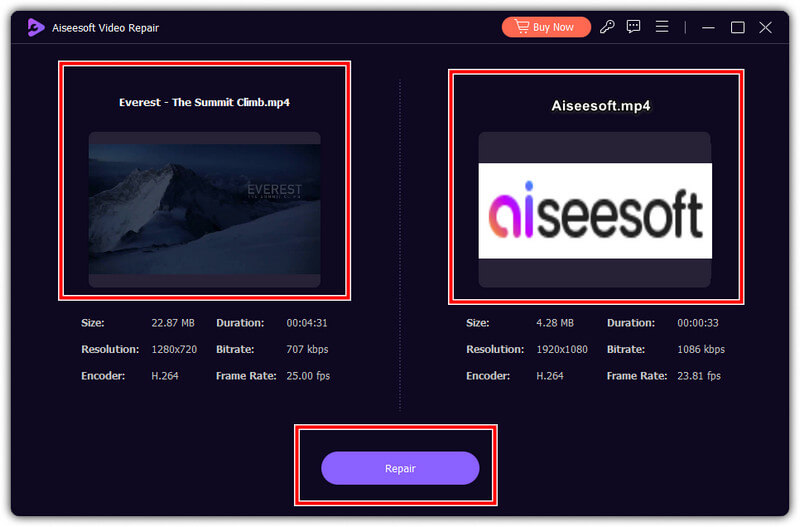
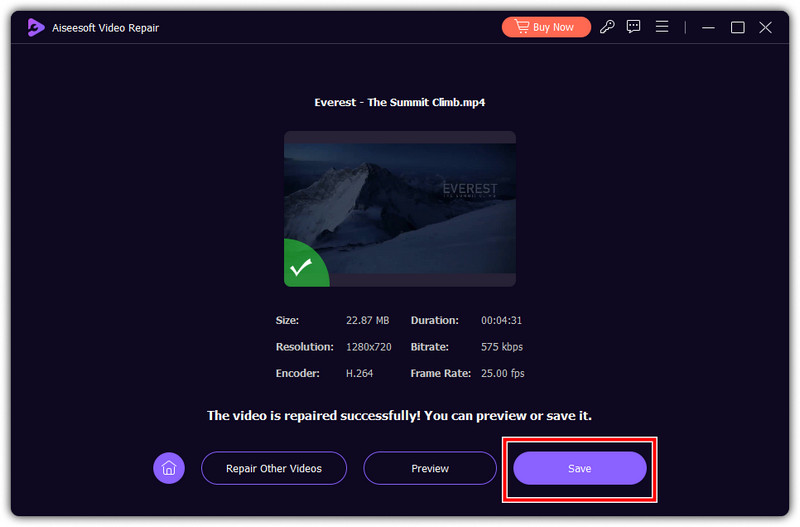
Все видео черный экран? Иногда проблема с черным экраном на компьютере может быть вызвана недостаточным питанием экрана. В таких случаях вы можете заметить, что экран получает некоторое питание, но его недостаточно для отображения чего-либо. Чтобы решить эту проблему, попробуйте заменить адаптер питания для подключения к экрану ПК. Таким образом, вы можете убедиться, что экран получает достаточное питание, что может решить проблему черного экрана.
Конечно, разъемы дисплея, такие как HDMI, VGA, DVI и т. д., являются основными причинами, по которым ПК может отображать то, что он обрабатывает на экране. Без него вы не можете знать, что происходит на вашем компьютере. В некоторых ситуациях эти кабели могут выйти из строя, что приведет к черному экрану, и вы можете предотвратить это, проверив кабель. После проверки вы можете отремонтировать его или купить новый кабель, чтобы решить проблему.
Вы можете получить доступ к безопасному режиму и управлять драйверами дисплея. Это важный диагностический режим запуска, обычно используемый для устранения неполадок на вашем ПК или экране, включая черный экран видео. Если вы не знаете, как это работает, следуйте быстрым шагам, которые мы включили.
Как исправить черный экран при просмотре видео на телефоне?
Вы можете исправить сломанное видео на своем телефоне, загрузив программное обеспечение для восстановления видео, обновив свое устройство или видеоплеер, который вы используете для воспроизведения, и улучшите интернет при просмотре онлайн. Если ваш Samsung Galaxy S5 постоянно имеет черный экран, вы должны исправить это немедленно, прежде чем это станет огромной проблемой.
Почему экран моего iPhone продолжает темнеть при просмотре видео?
Это может быть связано с производительностью телефона или подключением к Интернету. iPhone имеет одну из лучших характеристик телефона, но иногда он не может плавно воспроизводить видео, особенно если его версия iOS устарела. Если вы транслируете онлайн, вам лучше проверить подключение к Интернету. Но если вы испытываете iPhone черный экран, вам понадобятся другие способы ее решения.
Почему экран Chrome становится черным при воспроизведении видео?
Chrome может легко воспроизводить видео, доступные в Интернете, но если видео, которое вы смотрите, превращается в черный экран, у вас медленный интернет, версия Chrome устарела или ваше устройство не может обрабатывать видео, которое вы воспроизводите.
Что делать, если черный экран остается прежним?
Если ваше устройство постоянно превращается в черный экран после его устранения, вы должны обратиться к производителю, чтобы попросить его о помощи.
Может ли видео с черным экраном происходить на Mac?
В некоторых случаях видео с черным экраном происходит на Mac, особенно при воспроизведении видео сверхвысокого разрешения, которое не может быть обработано вашей версией. Итак, если вы хотите испытать это, вам нужно будет приобрести последнюю версию.
Заключение
видео с черным экраном это огромная проблема, но вы можете быстро решить ее с помощью добавленного здесь руководства. Все приведенные здесь шаги проверены, а это значит, что вы можете легко следовать им, и неисправное видео с черным экраном будет немедленно исправлено.

Восстановите сломанные или поврежденные видеофайлы за считанные секунды с наилучшим качеством.
100% безопасность. Без рекламы.
100% безопасность. Без рекламы.